
谷歌浏览器,这款深受用户喜爱的浏览器,凭借简约的界面设计与先进技术的完美结合,让网络浏览体验更加快速、安全和便捷。作为一款高效的浏览器,Google Chrome不仅简化了上网流程,还提供了更多的功能和特性,让您的网络生活更加轻松愉快。

谷歌浏览器,1分钟了解
软件特色
1.界面简洁明了,操作简单便捷
Chrome浏览器的界面设计完全突出了简易这一特点,将浏览器的界面简化到极致,对于用户的常用功能,却又简单容易查找。
2.超级迅速的页面打开速度
一次性打开几十个页面,Chrome可以在几十秒内加载完毕,等用户浏览完毕已经打开的页面后,那些之前尚未加载完毕的页面早已打开,用户使用几乎不用等待!
3.非常实用的起始页及启动选项
Chrome浏览器在起始页设计,推出了自己的网页缩略图,用户不用输入网址即可直接从起始页中选择并单击相应的网站缩略图快速打开网站。
Chrome支持的启动项方式让用户就像可以断点续传那样不用从头开始,继续完成之前没有浏览完毕的网页。
软件亮点
chrome为什么会是主流的原因:
1.同步:基于谷歌账号的多端同步。能够满足对书签,浏览记录同步,等等有很强的需求。
2.chrome安全性好:沙盒设计,异步进程架构,再加上Google Safe Browsing ,下载前检测机制等
3.快:还是那句话,用过快的,就不会喜欢慢的。
4.chrome扩展多:各种实用的扩展,相比firefox的扩展,对浏览器本身影响更小。如果chrome web store连不上,可以去国内一些商店安装,或者下载后离线安装,还可以直接安装自定义脚本。
5.简洁:特别是最新的 Chromium,甚至隐藏地址栏。当然缺点也有,比如很多网银都不支持Chrome。
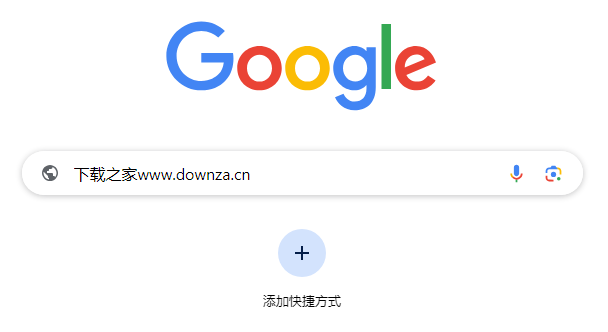
64位对比32位
谷歌浏览器64位对比谷歌浏览器32位,主要存在以下几方面的区别:
【1】系统兼容性:32位的Chrome可以运行在64位的操作系统上,64位Chrome不能运行在32位的操作系统上。
【2】第三方应用安全控制支持:QQ登录、支付宝安全控件等均不支持64位Chrome,每次登录都需要进行手机验证。
【3】性能优势:64位的Chrome相对32位来讲,对cpu和内存的运用更好了,据说可提升25%!谷歌浏览器64位能够更好地利用多核处理器,可以使用更高级的指令集,运行速度会更快。例如,在处理大量数据或执行复杂的JavaScript脚本时,64位浏览器表现得更流畅。
【4】内存占用:虽然64位可以运用更多内存,但是这也意味着它会占用更多的内存。因此,如果您的计算机内存有限,推荐使用32位浏览器,如果计算机内存充足,则推荐使用64位的谷歌浏览器。
【5】安全性:64位意味着能够运用更高级的加密技术,对内存中的数据能够起到很好的保护作用。因此,64位通常比32位版本更安全。
常见问题
快捷工具(Chrome Toolbox)安装后无故消失
Google开始打击使用NPAPI的扩展,快捷工具因为是Google自家的扩展于是躺枪;
原版的无法一旦安装就会被卸载掉,需要使用修改版的快捷工具,链接同样是作为补充贴出
安装完成后需注意:
1.修改版不属于商店扩展,使用过程中会遇到强制停用问题
2.前往chrome://plugins把与快捷工具相关插件勾上始终允许
3.前往chrome://extensions/把快捷工具的“允许访问文件网址
4.64bit因为不支持NPAPI插件无法使用
使用谷歌浏览器开发版如何进入开发人员工具?
在 Google Chrome 浏览器安装完成后,您可以打开自己感兴趣的网页或网络应用程序,然后通过下面任何一种方式进入开发人员工具:
1.点击位于浏览器用户界面右上角的“页面”下拉菜单 ,然后选择“更多工具→“开发者工具”。
2.右键点击网页上的任一元素,在弹出菜单中选择“审查元素”。
3.在 Windows 或 Linux 操作系统上,使用 Ctrl+Shift+I 快捷键打开开发人员工具(或使用 Ctrl+Shift+J 直接进入 JavaScript 控制台)。
4.在顶部窗口的最上方的工具栏里排列着 8 个图标,分别对应不同的功能。
第一步,在本站下载谷歌浏览器电脑版最新安装包,双击启动安装程序
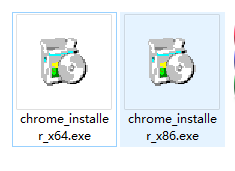
第二步,等待完成即可。
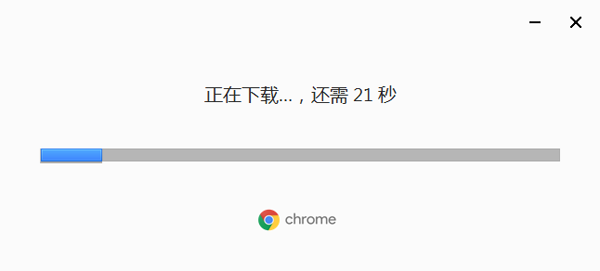
常用技巧
一. 快速关闭标签页
1.在要关闭标签页下按下 Ctrl + W 组合快捷键 (适用于任何标签页关闭)
2.Ctrl+Shift+T 重新打开最新关闭的标签,Ctrl+Shift+V 将剪切板中的内容无格式粘贴等快捷键组合。
二. 设备间同步标签页
同步标签页需要相应设备对应版本,确保“打开的标签页”复选框处于选中状态,当桌面版和移动版 Chrome 都已经登录同一账户,并处于联网状态,在新标签页(按下 Ctrl +T )下右下角的"其他设备"中查看,点击即可在当前设备上打开同步的标签页。
三. Tab 智能搜索
如果 Chrome 已记录该网站的搜索引擎,按下 Tab 键 Chrome 会自动选择该搜索引擎进行关键字搜索。
四. 使用语音识别搜索
直接点击麦克风图标或将光标放到文本框中然后按 Ctrl + Shift + .(英文句号)组合键即可。
五. 添加扩展程序
打开Chrome菜单中的“更多工具”项中的“扩展程序”,可进行扩展插件的查找下载及拖入安装。
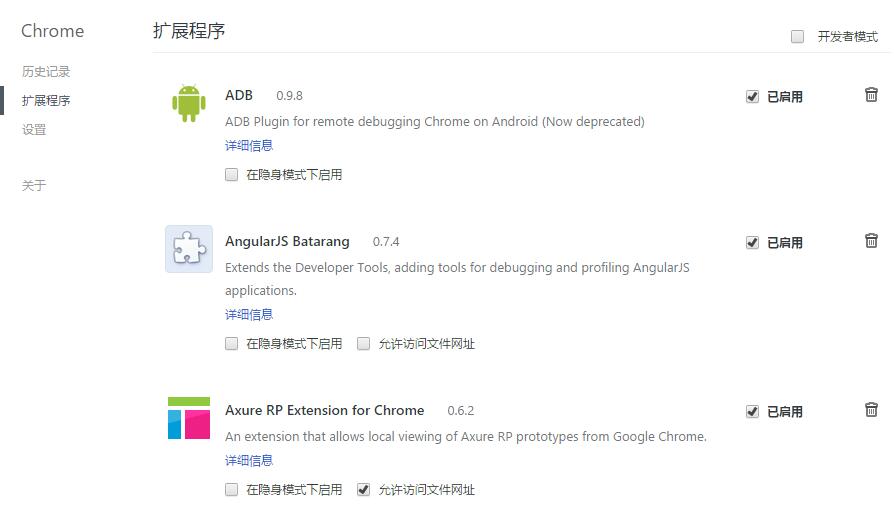
六.将谷歌浏览器设置为默认浏览器
1、点击浏览器窗口最上面的部分,鼠标右键单击可以看到有一个任务管理器。
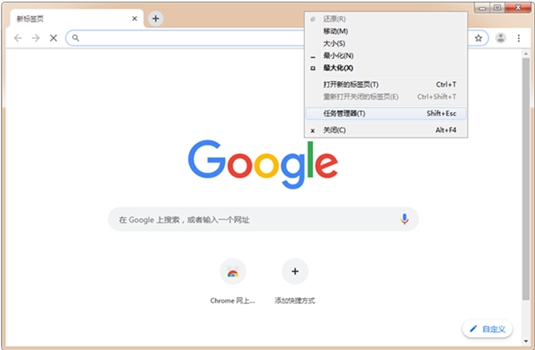
2、打开后,可以查看正在运行的标签
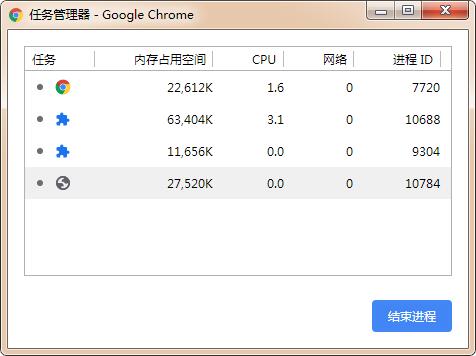
3、将谷歌浏览器设置为默认浏览器,点击浏览器右上角的三个横线标志,再点击左边菜单栏的【设置】,最后点击【将Google chrome 浏览器设置为默认浏览器】
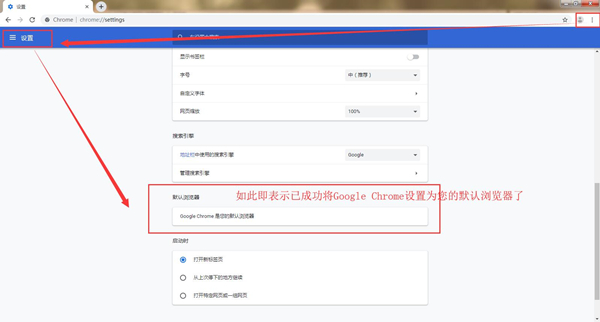
更新日志
作为市占率最高的浏览器,Chrome成为了众多用户的首选,而现在谷歌也是推出了Chrome稳定版v123.0.6312.86新版,并且建议用户都去升级。
[1].恢复标签页
新标签页新增了一个卡片,可以用来打开来自其他设备的标签页。这仅在启用 Chrome 同步的情况下可用。
[2].Chrome 同步
不再支持 Chrome 81 或更早版本的浏览器。
[3].增强密码重用检测
过去,Chrome 可以检测企业配置文件中使用的公司凭据的密码重用情况。在 Chrome 123 中,此功能扩展到了非企业配置文件。
[4].安全浏览遥测
在启用“增强保护”的情况下,Chrome 可能会向 Google 发送额外的遥测数据,仅限于用户接受通知权限的页面。
[5].专用网络访问警告
Google Chrome 的专用网络访问检查旨在保护专用网络免受恶意请求的侵害。此功能处于警告模式,警告会显示在浏览器的开发者工具中。谷歌最快将在 Chrome 130 中切换到受保护模式。
考虑到 Chrome 浏览器不会在用户每次打开时都自动检查和部署更新,谷歌建议大家转到“设置 -> 关于
Chrome”页面来手动执行检查。

